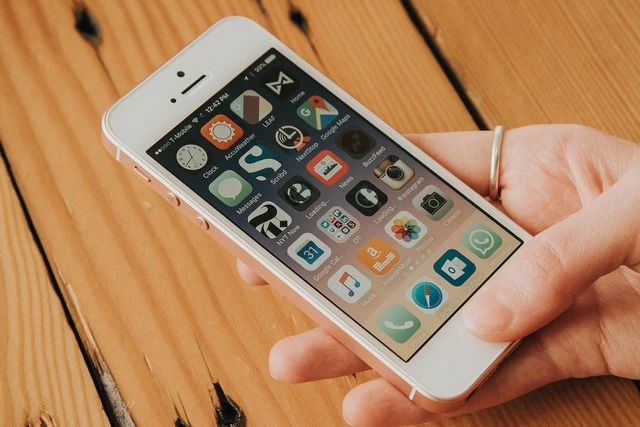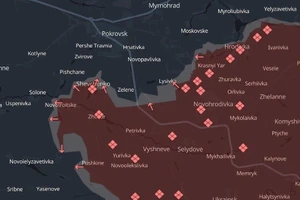Nếu bạn gặp vấn đề với chiếc điện thoại này, hãy tham khảo những chỉ dẫn sau. Tất nhiên, một số chỉ dẫn còn áp dụng được cho các mẫu iPhone khác, không riêng gì iPhone SE.
Không kết nối được với iTunes
Triệu chứng: iPhone SE không kết nối được với iTunes hoặc iTunes không nhận điện thoại.
Khắc phục: Tải về bản iTunes mới nhất. Bản này đã hỗ trợ thêm iPhone SE và iPad Pro. Nếu dùng máy tính Windows thì hệ điều hành ít nhất là Windows 7 hoặc mới hơn (để cài bản iTunes mới nhất); còn máy Mac ít nhất là phiên bản hệ điều hành OS X 10.8.5 trở lại đây.
Sau khi nâng cấp iTunes rồi mà vẫn còn vấn đề, bạn hãy tham khảo đường link hướng dẫn thêm của Apple tại đây.
Nếu cả hai cách trên đều không được, bạn hãy khôi phục điện thoại về cài đặt gốc. Tất nhiên là bạn sẽ phải đồng bộ lại thiết bị và toàn bộ dữ liệu.
Lựa chọn cuối cùng là liên hệ với Apple nếu tất cả các cách trên không thành công.

Không kết nối được với Apple Watch
Triệu chứng: Không kết nối được với đồng hồ thông minh của Apple.
Khắc phục: Để iPhone SE và Apple Watch gần nhau. Tắt chế độ Máy bay, bật Wi-Fi và Bluetooth, rồi thử kết nối lại.
Cập nhật bản iOS mới nhất cho iPhone SE rồi thử kết nối lại.
Hãy chắc rằng không có chiếc iPhone nào khác đã kết đôi (pair) với Apple Watch bởi thiết bị đeo này chỉ có thể đồng bộ với một chiếc iPhone ở một thời điểm.
Trường hợp có một chiếc iPhone đã kết đôi với Apple Watch, bạn cần ngắt chế độ kết đôi đó đi. Từ ứng dụng Watch, vào thẻ Đồng hồ của tôi > Apple Watch > Hủy kết đôi Apple Watch (My Watch > Apple Watch > Unpair Apple Watch). Sau đó tiến hành kết đôi với iPhone SE đang sử dụng.
Âm thanh có vấn đề khi dùng tai nghe Bluetooth
Triệu chứng: Dùng tai nghe Bluetooth hoặc các thiết bị kết nối qua Bluetooth cho âm thanh bị méo, tiếng không rõ ràng. Có vẻ vấn đề này xảy ra với các mẫu iPhone SE dùng phiên bản iOS 9.3 hoặc iOS 9.3.1.
Nhiều dòng xe hơi cũng xảy ra hiện tượng này nếu kết nối theo cách trên. Các dòng xe này bao gồm: Audi, BMW, Chevrolet, Chrysler, Dodge, Ford, GMC, Hyundai, Infiniti, Jeep, Kia, Mercedes-Benz, Nissan, Subaru, Toyota, và Volkswagen.
Khắc phục: Dùng bản sao lưu (backup) để khôi phục lại iPhone SE; thiết lập lại (reset) tất cả các cài đặt mạng; gỡ đồng bộ và thử đồng bộ lại Bluetooth; tắt/bật dữ liệu di động; thử tháo SIM ra rồi lắp lại.
Bản nâng cấp iOS iOS 9.3.2 đã khắc phục được vấn đề trên. Bạn hãy nâng cấp lên phiên bản này nếu iPhone SE đang dùng bản cũ hơn.

Không đồng bộ được với iMessages
Đây là trường hợp khá phổ biến với iPhone SE.
Khắc phục: Hãy chắc rằng bạn sử dụng đúng tài khoản Apple ID. Các tin nhắn và hội thoại liên quan chỉ xuất hiện nếu điện thoại được khôi phục bằng bản sao lưu có chứa những dữ liệu đó.
Rớt cuộc gọi
iPhone SE rất hay xảy ra tình trạng này.
Khắc phục: Cập nhật các thiết lập của nhà mạng. Hãy kết nối iPhone SE với Internet, rồi vào Cài đặt > Cài đặt chung > Giới thiệu (Settings > General > About). Nếu có bản cập nhật, điện thoại sẽ thông báo cho bạn biết.
Bật chế độ Máy bay, chờ 5 giây rồi lại tắt đi. Đồng thời bật chế độ “Không làm phiền” (Do Not Disturb) tại Cài đặt > Không làm phiền (Settings > Do Not Disturb).
Tắt điện thoại, tháo SIM và gắn lại. Sao lưu iPhone SE rồi khôi phục về cài đặt gốc.
Pin tụt nhanh
Triệu chứng: Pin tụt nhanh một cách đáng ngờ.
Khắc phục: Vào phần Cài đặt > Pin > Sử dụng pin (Settings > Battery > Battery Usage) xem ứng dụng nào đang ngốn pin nhiều nhất. Nếu có, bạn hãy điều chỉnh lại phần thiết lập ứng dụng, chẳng hạn không cho chúng chạy ngầm.
Bật Chế độ nguồn điện thấp (Low Power Mode) trong Cài đặt > Pin (Settings > Battery). Chế độ này sẽ vô hiệu hóa nhiều tác vụ ngốn pin kiểu như cập nhật e-mail, chạy ngầm ứng dụng, tự động tải về…
Hoặc bạn cũng có thể điều chỉnh trong phần Cài đặt > Cài đặt chung > Làm mới ứng dụng trong nền (Settings > General > Background App Refresh) nếu chỉ muốn thay đổi cách thức làm mới (refresh) ứng dụng.
Nếu không cần tới định vị GPS và Bluetooth, bạn có thể tắt chúng đi trong phần Cài đặt > Quyền riêng tư (Settings > Privacy).
Sao lưu lại các tệp tin quan trọng rồi khôi phục iPhone SE về cài đặt gốc, rồi sau đó thiết lập như một chiếc điện thoại mới.
Nếu thời lượng pin được cải thiện, bạn có thể dùng bản backup khôi phục lại. Ngược lại, bạn đành phải quên bản backup đó đi hoặc xóa các ứng dụng bên thứ ba trên điện thoại.
Thường xuyên nóng máy
Triệu chứng: Máy nóng bỏng khi chơi game hoặc chạy ứng dụng khiến pin hao nhanh.
Ngay khi có hiện tượng nóng bất thường này, bạn cần tắt nguồn điện thoại, để cho nó nguội đi. Tránh để điện thoại dưới ánh sáng trực tiếp hoặc gần nguồn nhiệt.
Hãy bỏ ốp lưng ra, và hạn chế chơi các game nặng về đồ họa. Tốt nhất bạn nên xóa luôn các game đó đi.
Khắc phục: Cập nhật phiên bản iOS mới nhất trong phần Cài đặt > Cài đặt chung > Cập nhật phần mềm (Settings > General > Software Update).
Xóa nội dung và các cài đặt trên iPhone SE rồi khôi phục lại từ bản sao lưu. Cứ dùng điện thoại một cách bình thường như trước đó xem có phát sinh vấn đề hay không.
Sao lưu dữ liệu trên điện thoại, rồi khôi phục về cài đặt gốc. Hãy thiết lập như một điện thoại mới (không dùng bản sao lưu). Kiểm tra xem vấn đề quá nhiệt đã được khắc phục hay chưa.
Nếu vấn đề đã được giải quyết, hãy thử cài đặt từng ứng dụng hoặc game riêng lẻ để kiểm tra xem vấn đề phát sinh do đâu.